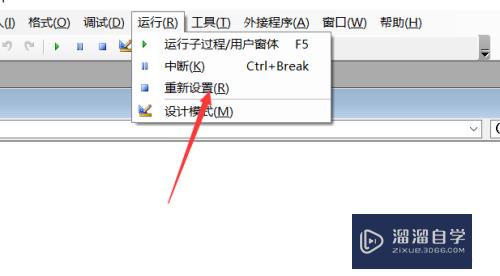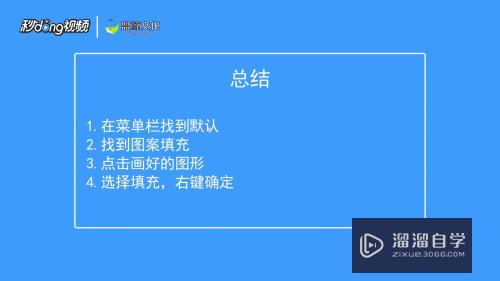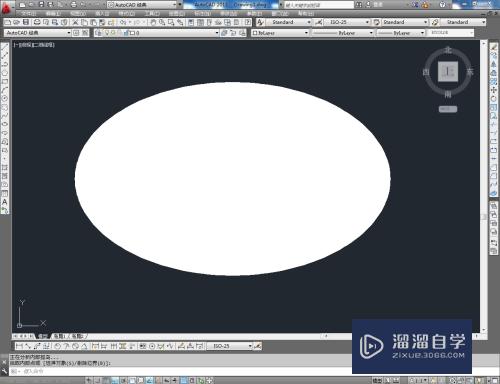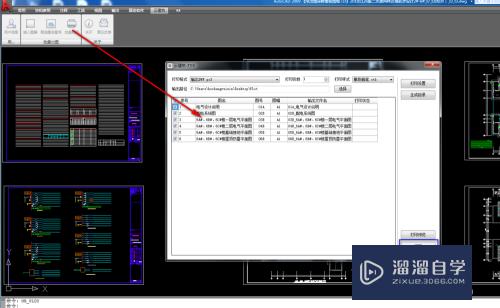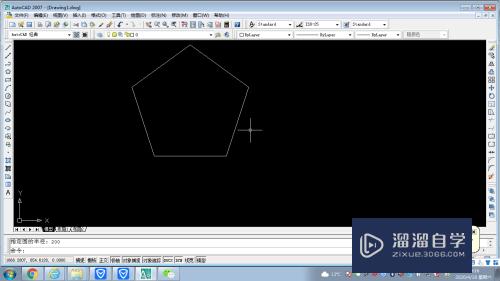CAD如何快速绘制圆弧(cad如何快速绘制圆弧图)优质
CAD是国际上非常流行的图纸设计软件。软件附带了许多了不起的功能。可以更加方便我们进行绘图。在很多图纸上。我们经常会用到圆弧。那么CAD如何快速绘制圆弧?小渲来分享一个技巧给大家。
工具/软件
硬件型号:戴尔DELL灵越14Pro
系统版本:Windows7
所需软件:CAD2018
方法/步骤
第1步
首先我们打开cad软件。并创建一个图纸。
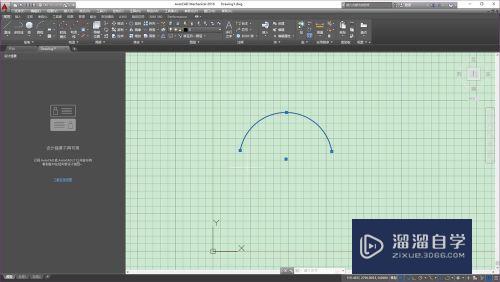
第2步
然后我们在工具栏中找到弧线工具。
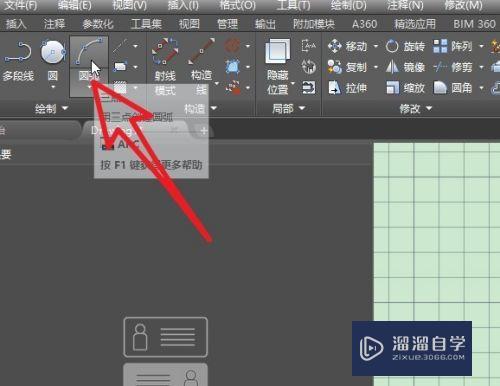
第3步
打开下拉菜单。我们选择三点绘制方法。
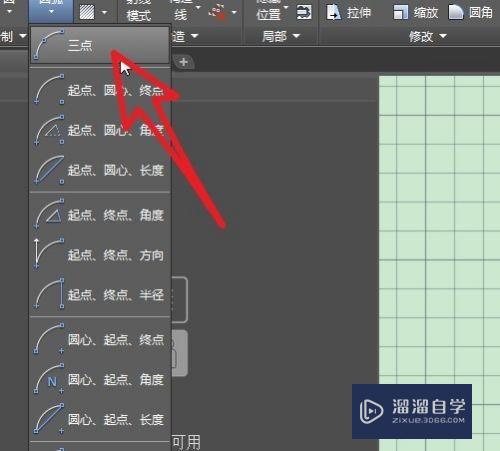
第4步
首先我们需要确定弧线的起点。

第5步
然后再绘制弧线的顶点。
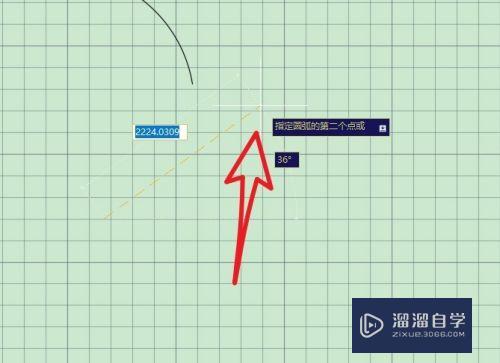
第6步
绘制终点的时候不能与前两个点处于同一直线上。
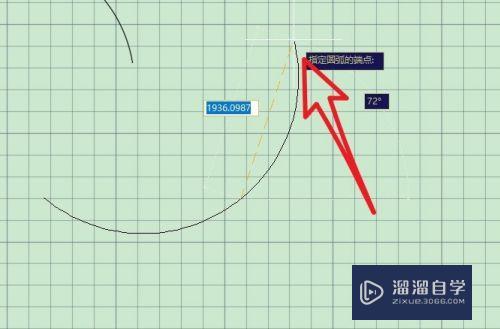
第7步
三个点全部确认完毕之后。我们的弧线球绘制完成了。
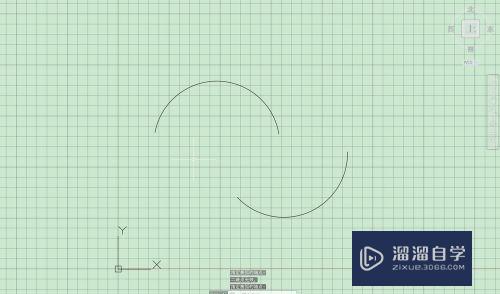
以上关于“CAD如何快速绘制圆弧(cad如何快速绘制圆弧图)”的内容小渲今天就介绍到这里。希望这篇文章能够帮助到小伙伴们解决问题。如果觉得教程不详细的话。可以在本站搜索相关的教程学习哦!
更多精选教程文章推荐
以上是由资深渲染大师 小渲 整理编辑的,如果觉得对你有帮助,可以收藏或分享给身边的人
本文标题:CAD如何快速绘制圆弧(cad如何快速绘制圆弧图)
本文地址:http://www.hszkedu.com/64276.html ,转载请注明来源:云渲染教程网
友情提示:本站内容均为网友发布,并不代表本站立场,如果本站的信息无意侵犯了您的版权,请联系我们及时处理,分享目的仅供大家学习与参考,不代表云渲染农场的立场!
本文地址:http://www.hszkedu.com/64276.html ,转载请注明来源:云渲染教程网
友情提示:本站内容均为网友发布,并不代表本站立场,如果本站的信息无意侵犯了您的版权,请联系我们及时处理,分享目的仅供大家学习与参考,不代表云渲染农场的立场!